华为p10如何连接Mac 华为手机助手Mac版怎么使用教程
华为p10如何连接Mac?在新品华为P10开售之后,就得到许多用户的青睐,不少用户就会问这种类似问题,那么小编今天带来了华为手机助手Mac版怎么使用教程,一起看看吧。
华为p10如何连接Mac
依次点击手机设置---关于手机--版本号(连续点击)
回到设置,再点击设置,找到开发人员选项
usb调试---点击下图中圆滑块
依次点击手机中的“通知栏> USB已连接> 管理文件”
在弹出“USB连接帮助”选择“Mac OS”即可
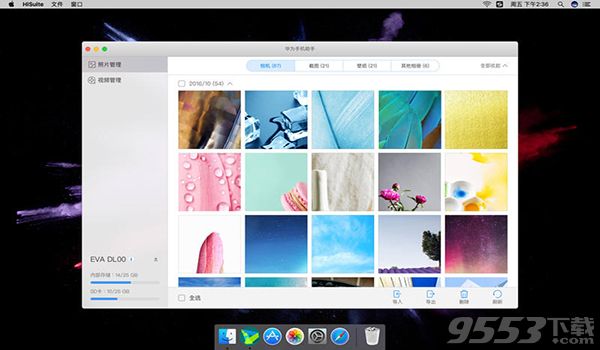
华为手机助手Mac版怎么使用教程
-应用管理
查看、安装、卸载应用程序,方便快捷一键完成应用程序在线升级
-截屏
屏幕图像一键抓取,再也不用担心错过精彩瞬间
-备份与恢复
设备上的数据可备份至电脑,支持联系人、短信、应用程序、音乐、通话记录、Email、日程的备份可将已备份数据恢复至设备
-软件更新
实时查询设备系统软件的最新版本,提供下载和更新的功能 实时查询HiSuite的最新版本,提供下载和更新的功能
-联系人管理
添加、删除、修改联系人支持联系人的导入导出功能支持联系人群组管理功能
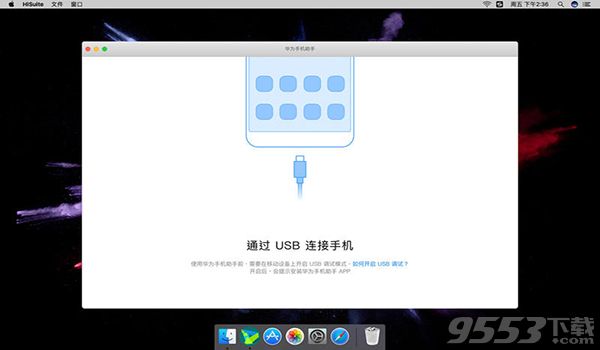
-短信管理
支持在电脑上收发、管理短信支持导出短信到电脑支持短信多发
-图片管理
支持多种方式浏览图片支持图片导入导出功能支持设置图片为设备壁纸的功能
-视频管理
支持多种方式浏览视频支持视频导入导出功能
-应用市场
搜索、下载应用到设备
-一键修复
当系统崩溃设备无法开机时,可以恢复设备为出厂设置
-华为ROM
提供华为官方ROM的选择、下载、传输、刷机功能
-Outlook同步
将设备和Outlook中的联系人和日程信息保持一致
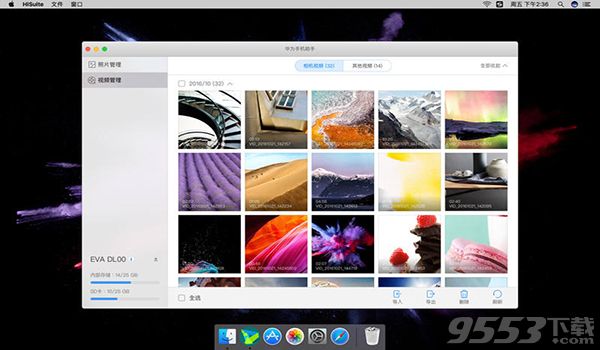
关键词: 华为 华为p10